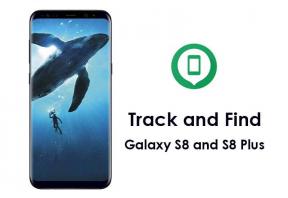Скачать Google Camera для Motorola Moto G42
Разное / / July 17, 2022
Motorola Moto G42 запущен в Индии в качестве своего последнего бюджетного сегмента с 6,4-дюймовым дисплеем AMOLED с разрешением Full HD+ и частотой обновления 60 Гц. Устройство работает на Android 12 из коробки и оснащено процессором Qualcomm Snapdragon 680 SoC. Устройство оснащено тройной задней камерой с основным датчиком на 50 МП, 8-мегапиксельной сверхширокоугольной камерой и датчиком глубины, а также 2-мегапиксельной камерой для макросъемки.
На этой странице мы поделимся с вами последней версией Google Camera для Moto G42. Камера Google — это стандартное приложение камеры, которое поставляется с устройством Google Pixel. В камере реализована новейшая технология HDR+, которая улучшает качество изображения, особенно на телефонах бюджетного и среднего класса. Приложение включает в себя функцию Night Sight, портретный режим, движущиеся фотографии, панораму, размытие объектива, видео со скоростью 60 кадров в секунду, замедленное движение и многое другое.
Если вы хотите установить Google Camera на свой Moto G42, то это руководство для вас. Спасибо некоторым творческим и трудолюбивым разработчикам, таким как Arnova8G2, BSG и Urnyx05, которые изо всех сил стараются сделать APK-файлы GCam портированными на большинство существующих устройств. Порт Google Camera теперь доступен для устройств Moto G42.

Скачать порт Google Camera для Motorola G42
- Скачать Google Камера 8.1 APK для Android
- Скачать Google Камера 7.3.018 APK [Рекомендуется]
- Скачать Google Камера 7.3.021 APK
- Скачать GCam_6.1.021_Advanced_V1.4.032219.1950: Скачать
- Скачать GCam от Arnova8G2: Скачать
- Скачать Google Камера Перейти
Читайте также: Скачать Google Camera 8.0 APK с Pixel 5 | GCam 8.0 APK Мод
Объявления
Шаги по установке Google Camera на Motorola G42
Процесс установки APK-файла Google Camera так же прост, как и установка любого стороннего APK-файла. Вам не нужно рутировать ваше устройство для этого.
- Загрузите APK-файл GCam по ссылке выше и нажмите на него.
- Убедитесь, что Неизвестные источники опция включена на вашем устройстве. Для этого зайдите в устройство Настройки меню > Безопасность/Конфиденциальность > включить его. [Если уже включено, перейдите к установке]
- Он запустит установщик пакета и коснется кнопки Установить кнопка.
- После завершения установки откройте и используйте его.
- Наслаждаться!
Тем не менее, если приложение камеры не работает, включите Camera2api с помощью build.prop (не для каждого устройства).
Постоянная.вендерная.камера. HAL3.включить=1
Я надеюсь, что это руководство очень поможет вам, и теперь вы успешно установили портированное приложение Google Camera на свой телефон Motorola G42. Если вы столкнулись с какой-либо проблемой, не стесняйтесь писать об этом в комментариях ниже.